一 : 修改注册表键值自动释放Win7系统没用的DLL文件
在Win7系统中,每运行一个程序,系统资源就会减少。有的程序甚至会消耗大量的系统资源,资源占用情况可以在资源管理器中查看,即使把程序关闭,在内存中还是有一些没用的DLL文件在运行,这样就使得系统的运行速度下降。下面教大家通过修改注册表键值的方法,使系统在关闭软件后自动清除内存中没用的DLL文件,及时收回被占用的系统资源。
具体操作如下:
1.按下键盘上的Windows徽标键+R组合键,以打开“运行”程序,如图1所示:

图1 打开运行程序
2.在“运行”程序窗口,输入“regedit”,并点击“确定”,如图2所示:
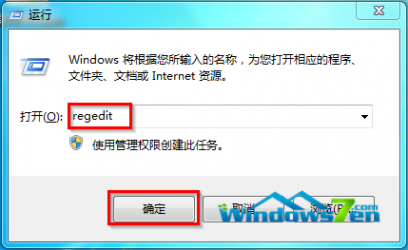
图2 输入regedit
3.在“注册表编辑器”窗口中,依次找到HKEY_LOCAL_MACHINESOFTWAREMicrosoftWindowsCurrentVersionexplorer,鼠标左键点击“explorer”,在右侧窗口,找到“AlwaysUnloadDll”,如图3所示:
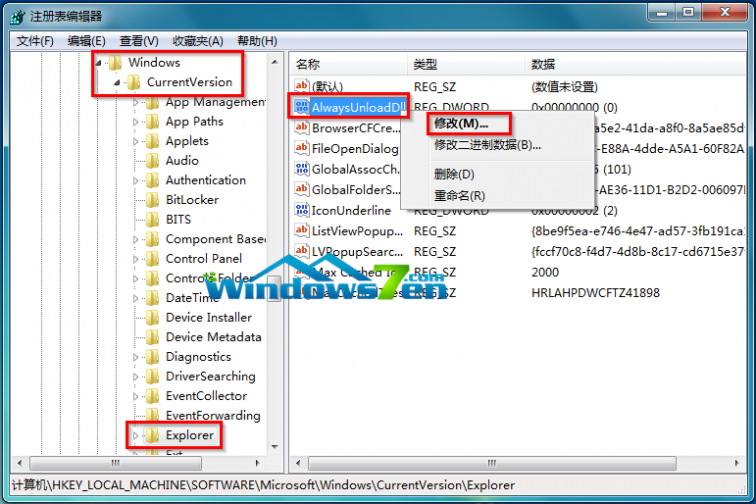
图3 找到“AlwaysUnloadDll”
4.在出现的“编辑DWORD(32位)值”窗口,将原先的数值数据由之前的0改为1,并点击确定,如图4所示:
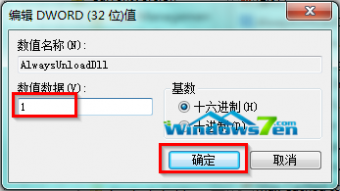
图4 修改数值
5.退出注册表重新启动电脑即可。
二 : 如何修改系统注册名
如何修改系统注册名
1、在开始“运行”中输入regedit,起先注册表编辑器。
2、依次展开:HKEY_LOCAL_MACHINE\SOFTWARE\Microsoft\Windows NT\CurrentVersion
3、找到右边的RegisteredOrganization(注册机构),再点修改,在弹出修改对话框中,直接把原先的注册机构名修改成自己想要的注册机构名。
4、找到右边的RegisteredOwner(注册名),用同样的方法直接把原先的注册名修改成自己想要的注册名。然后退出并返回桌面,就可以在系统属性里看到注册名已修改成功啦
也可以把下面的文字复制到新建文本文档.txt里,保存为“***.reg”。然后双击导入就ok。
Windows Registry Editor Version 5.00
[HKEY_LOCAL_MACHINE\SOFTWARE\Microsoft\Windows NT\CurrentVersion]
"ProductName"="Microsoft Windows XP"
"RegisteredOrganization"="注册机构"
"RegisteredOwner"="注册名"
如不懂,我可以帮你
三 : 我教你学之注册表系统外观修改实例
我教你学之注册表系统外观修改实例(一)
文章来源:IT.com.cn 文章作者: 发布时间:2006-05-13 字体: [大 中 小]
Windows XP 中的 [ 开始 ] 菜单、桌面、任务栏基本上沿用了 Windows 2000 中的样式,但是每个用户的喜好是不一样的,因此,可以通过注册表的修改来设定自己的系统外观样式。这里,我们将给出这方
面的一些注册表修改实例。
[ 开始 ] 菜单定制的注册表修改
●去掉“我最近的文档”菜单:
在 Windows XP 的注册表编辑器中打开
HKEY_CURRENT_USERSOFTWAREMicrosoftWindowsCurrentVersionPoliciesExplorer ( * )子键分支,在其右侧点右键,选择 [ 新建 ]|[DWORD] 值,再将新建的值命名为“ NoRecentDocsMenu ”,键值
设为 1 ,重新启动 Windows XP 系统即可。
●去掉“搜索”菜单:
打开以上( * )子键分支,在其右侧点右键,选择 [ 新建 ]|[DWORD] 值,将新建值命名为“ NoFind ”,
数值设为 1 ,重新启动 Windows XP 即可生效。
●去掉“运行”菜单:
同理,在( * )子键分支右侧新建 DWORD 值,命名为“ NoRun ”,数值为 1 ,重启生效。
●去掉“注销”菜单:
在( * )子键分支右侧新建 DWORD 值,命名为“ StartMenuLogOff ”,数值为 1 ,重启生效。
●去掉“关闭计算机”菜单:
在( * )子键分支右侧新建 DWORD 值,命名为“ NoClose ”,数值为 1 ,重启生效。
●去掉“帮助和支持”菜单:
在( * )子键分支右侧新建 DWORD 值,命名为“ NoSMHelp ”,数值为 1 ,重启生效。
●去掉“我的图片”菜单:
在( * )子键分支右侧新建 DWORD 值,命名为“ NoSMMyPictures ”,数值为 1 ,重启生效。
●去掉“我的文档”菜单:
在( * )子键分支右侧新建 DWORD 值,命名为“ NoSMMyDocs ”,数值为 1 ,重启生效。
●去掉“我的音乐”菜单:
在( * )子键分支右侧新建 DWORD 值,命名为“ NoStartMenuMyMusic ”,数值为 1 ,重启生效。
●去掉“ Administrator ”等用户名显示:
在( * )子键分支右侧新建 DWORD 值,命名为“ NoUserNameInStartMenu ”,数值为 1 ,重启生
效。
●去掉经典 [ 开始 ] 菜单中的“设置”菜单:
在( * )子键分支右侧新建 DWORD 值,命名为“ NoSetFolders ”,数值为 1 ,重启生效。
●去掉经典 [ 开始 ] 菜单中的“收藏夹”菜单:
在( * )子键分支右侧新建 DWORD 值,命名为“ NoFavoritesMenu ”,数值为 1 ,重启生效。
●去掉当鼠标移动到 [ 开始 ] 菜单上时显示“单击这里开始”这行字:
在( * )子键分支右侧新建二进制值,命名为“ NoStartBanner ”,将默认值 00 00 00 00 改为 01 00
00 00 ,重启生效。
●设定 [ 开始 ] 菜单的“我最近的文档”中最大记录数:
在( * )子键分支右侧新建 DWORD 值,命名为“ MaxRecentDocs ”,数值为你希望的最大记录数
(十进制),重启生效。
●锁定 [ 任务栏 ] :
在( * )子键分支右侧新建 DWORD 值,命名为“ LockTaskbar ”,数值为 1 ,重启生效。这时,当鼠标右击 [ 任务栏 ] 时,其中的“锁定任务栏”选项会变成灰色,即不能直接通过鼠标进行修改了。 要将以上设置中的任意一个恢复显示,只需将该设置对应的新建的 DWORD 值删除,或将其数值改
为 0 ,重启即可生效。
我教你学之注册表系统外观修改实例(二)
文章来源: 文章作者: 发布时间:2006-05-13 字体: [大 中 小]
●为汉字输入法排序:
一些用户在安装完Windows XP后系统中有许多输入法,在选择自己喜欢的喜欢使用的输入法时需要
按好多次Ctrl+Shift键,十分不方便,其实,可以通过注册表对输入法的默认显示顺序进行修改。 打开HKEY_CURRENT_USER\Keyboard layout\preload子键分支,可以看到右边的窗格中有几个数字,所有的输入法顺序就是从1往下排的,但你能看到它们的默认值是十六进制数字,并没有说明各代表什么输入法。你可以单击任务栏的输入法指示器“En”图标,其中从上到下的顺序就是输入法的子键的编号
顺序。Windows XP自带的输入法的值是:
英语(美国):00000409
微软拼音输入法3.0版:e00e0804(其它版本的微软输入法也是这个编号)
全拼输入法版本5.0:e0010804
智能ABC输入法版本5.0:e0040804
当改变顺序时,不需要改变它们的默认值,只要将它们的顺序号重新命名即可。但重新命名时不可使用已经存在的数字,为此要先将已经存在的名字改为一个临时的名字,然后将序列号按自己的需要重新排
列,完成后退出注册表编辑器,重启生效。
●扩充[开始]菜单鼠标右键功能——“快速启动”/“快速关闭”系统:
在注册表编辑器中打开HKEY_LOCAL_MACHINE\Software\Classes\Directory\shell快速启动系统子
键分支,用鼠标右键单击Shell,选择[新建]|[项],命名为“Command”,修改默认的键值为
“C:\Windows\Rundll.exe user.exe, exitwindowsexec”,这样重启后当鼠标右键点击[开始]菜单时就会出现
“快速启动”的选项了。若要增添“快速关闭系统”选项,则同样在
HKEY_LOCAL_MACHINE\Software\Classes\Directory\shell快速启动系统子键分支,用鼠标右键单击Shell,选择[新建]|[项],命名为“Command”,修改默认的键值为“C:\Windows\Rundll.exe user.exe,
exitwindows”即可。
●设置[开始]菜单中子菜单的延迟时间:
打开HKEY_CURRENT_USER\Control Panel子键分支,在右边新建DWORD类型的值,命名为“MenuShowDelay”(如果已经存在就不用建了),该值表示的是菜单显示延迟时间,其单位是ms,如果您不喜欢系统自动弹出菜单,因为这样会影响您做别的操作,则可以将这个值设的大些,那么系统看上去
就只在您单击该菜单时才显示子菜单了。
●隐藏快捷方式上图标上的小箭头:
打开HKEY_CLASSES_ROOT\lnkfile子键分支,将右边窗口中的IsShortCut键删除,重启即可生效。
●禁制桌面名称有“快捷方式”四个字:
打开HKEY_CURRENT_USER\Software\Microsoft\Windows\CurrentVersion\Explorer子键分支,然
后在右边的窗口中新建一个二进制键值,命名为“link”,并将其值设为00 00 00 00,重启生效。
●修改桌面图标及其他系统组建的显示名称:
打开HKEY_CURRENT_USER\Software\Microsoft\Windows\ShellNoRoam\MUICache子键分支,可以在右边的窗口中看到系统中各种组建的显示名称,只要你喜欢更改其中的任意名称,双击键值项,在弹出的对话框中填入您自己喜欢的名字即可,重启电脑后,相应的程序显示名称就是您自己输入的了,是不
是很有个性呀:)
我教你学之注册表系统外观修改实例(三)
文章来源: 文章作者: 发布时间:2006-05-13 字体: [大 中 小]
桌面设置篇
当您想删除桌面上的“回收站”,“Internet Explorer”等系统设定的图标时,会发现它们不是可以同别的
图标用一般的方法删除的,其实您可以在注册表中修改,将它们屏蔽掉。
●屏蔽桌面上的“网上邻居”图标:
打开HKEY_CURRENT_USERSoftware MicrosoftWindowsCurrentVersionPolicies Explorer(*)子
键分支,在右边的窗口中新建一个DWORD值,命名为“NoNetHood”,将键值设为1,重启生效。
●屏蔽桌面上的“Internet Explorer”图标:
打开(*)子键分支,在右边的窗口中新建一个DWORD值,命名为“NoInternetIcon”,将其值设为1,
重启生效。
●屏蔽桌面上的“Outlook Express”图标:
打开(*)子键分支,在右边的窗口中新建一个DWORD值,命名为“NoOutlookIcon”,将其值设为1,
重启生效。
在您右键点击[新建]按钮时,有没有觉得其中有很多不必要的内容,造成子菜单弹出很慢呢?这是不是
很不讨人喜欢呢?通过修改注册表,您可以减少[新建]菜单中的内容,除去对您没有用处的选项。 打开注册表编辑器,将光标定位在注册表的最上方,选择[编辑]菜单中的[查找],在弹出的[查找]对话框中输入Shellnew,寻找“项”,选中“全字匹配”,按“查找下一个”,找到相应的文件类型后,如果觉得自己
不需要,可以直接将该“Shellnew”子键删除,然后按F3查找下一个,直到搜索结束为止。
其它一些桌面设置选项,参阅以下内容:
●设置桌面自动结束任务模式:
打开HKEY_CURRENT_USERControl Panel(#)子键分支,在右边的窗口内新建DWORD值,命名为“AutoEndTasks”,数值设为1,这样,Windows XP在不显示警告或者提示对话框的情况下就会自动
结束某个超时的任务了。
●支持桌面上这个窗格的拖动:
打开(#)子键分支,在右边的窗口中新建DWORD值,命名为“DragFullWindows”,将其值设为1,则Windows XP在桌面上启动了整个窗格的拖动模式,即在拖动窗口的过程中其中的内容也会被显示出来。
●设定桌面上字体的平滑过渡功能:
打开(#)子键分支,在右边的窗口中新建DWORD值,命名为“FontSmoothing”,再将其值设为1,这样Windows XP就支持桌面上的字体平滑过渡功能了,从而使某些字体在高分辨率的彩色适配器上便于
阅读。
●设置桌面图标字体:
打开(#)子键分支,在右边的窗口中新建DWORD值,命名为“IconTitleFaceName”,再将其值设为
某一种你喜欢的字体名称即可,重启生效。
●设置桌面上的图标的间隔尺寸:
打开(#)子键分支,在右边的窗口中新建DWORD值,命名为“IconSpacing”,再将其值设为桌面上
的图标间隔尺寸,缺省值为75mm。
●设置桌面图标标题的尺寸:
打开(#)子键分支,在右边的窗口中新建DWORD值,命名为“IconTitleSize”,再将其值设为桌面图
标标题的尺寸,默认值为9mm。
●设置图标的标题换行功能:
打开(#)子键分支,在右边的窗口中新建DWORD值,命名为“IconTitleWrap”,再将其值设为1。
若要将上述的任意功能取消,则将这些值改为0,或删除该键值项即可。
我教你学之注册表系统外观修改实例(四)
文章来源:IT.com.cn 文章作者: 发布时间:2006-05-13 字体: [大 中 小]
●设定屏幕保护程序是否使用密码:
打开HKEY_CURRENT_USER\Control Panel子键分支,在右边的窗口中新建一个DWORD值,命名为“ScreenSaverSecur”,将其值设为1,这样,当屏幕保护程序结束要回到原来界面时将提示输入密码,
这对在人走开时防止别人使用您的计算机、保护计算机安全很有利。
●删除多余的配色方案:
打开HKEY_CURRENT_USER\Control Panel\Appearance\Schemes子键分支,这时在窗格的右边会出现Windows XP中已有的配色方案,如果您觉得不需要这么多,有些根本用不到的话,可以将您认为不
需要的方案都删除,仅保留需要使用的方案即可。
●设置活动桌面所使用的背景:
打开HKEY_CURRENT_USER\Control Panel子键分支,在右边的窗口内新建一个字符串值,命名为“ConvertedWallpaper”,将其键值设为背景文件(必须为全路径),如D:\pictures\landscape\best\moon.jpg。
●修改显示器的刷新频率:
打开HKEY_CURRENT_CONFIG\Display\Settings子键分支,在右边的窗口内修改其键值项数据
“RefreshRate”的键值为85,这样显示器的刷新频率就设为85Hz了。
●禁止桌面上图标的提示信息:
打开HKEY_CURRENT_USER\Software\Microsoft \Windows\CurrentVersion\Explorer \Advanced子键分支,在右边的窗口中将ShowInfoTip键值项的项值改为0,刷新桌面立刻生效。这样,当您将熟表移
动到如“我的电脑”上时,就不会再出现“显示连接到此计算机的驱动器和硬件”这行提示信息了。
●屏蔽掉“网上邻居”里的“临近的计算机”图标:
这样作主要是出于安全考虑,打开HKEY_CURRENT_USER
\Software\Microsoft \Windows\CurrentVersion \Policies\Explorer子键分支,在右边的窗口中新建一个
DWORD值,命名为“NoNetConnectDisconnect”,将其值设为1。
●隐藏“网上邻居”中的一个服务器:
打开HKEY_LOCAL_MACHINE\System\Current ControlSet\Services\LanmanServer \Parameters子键分支,在右边的窗口内新建一个DWORD值,命名为“Hidden”,如果已经存在则不必自己建了,将其值
设为1。
●隐藏“网上邻居”中“整个网络”图标:
打开HKEY_CURRENT_USER\Software\Microsoft \Windows\CurrentVersion\Policies \Explorer子键
分支,在右边的窗口中新建一个DWORD值,命名为“NoEntireNetwork”,将其值设为1。
●清理“网上邻居”访问后残留的信息:
Windows XP局域网中的用户访问“网上邻居”,在其注册表中留下一些信息,包括访问过的主机名、应用程序名等,这些信息基本无用,可以进行清理,打开HKEY_CURRENT_USER\Network\Recent子键分
支,把主键Recent下的键值项数据全部删除即可。
●显示文件扩展名:
在Windows XP中,文件的默认格式是只显示文件名,而不显示扩展名,这样用户就不知道该文件是什么类型的了,有时候很不方便,通过修改注册表可以使文件的扩展名也显示出来,看起来一目了然。打开HKEY_CURRENT_USER\ Software\Microsoft\Windows \CurrentVersion\Explorer\Advanced子键分
支,然后在右边窗口中的键值项“HideFileExt”的数值改为0,即可显示文件的扩展名。
●实现“资源管理器”的自动刷新:
在“资源管理器”中的内容发生变化时,按F5功能键可以刷新“资源管理器”窗格中的内容。如果不刷新,
则其中的内容不变,可以通过修改注册表让其刷新功能自动进行。打开
HKEY_LOCAL_MACHINE\System\Current ControlSet\Control\Update子键分支,在右边的窗口内将
“UpdateMode”的值改为00,重启生效。
●在“资源管理器”中以图标格式预览BMP文件:
可以预览图片是不是会更方便一点呢:)打开HKEY_CLASSES_ROOT\Paint.Picture\DefaultIcon子
键分支,将右边窗口内的“默认”键值名改为“%1”即可。
我教你学之注册表系统外观修改实例(五)
文章来源:IT.com.cn 文章作者: 发布时间:2006-05-13 字体: [大 中 小]
控制面板是Windows中一个重要的部件,其中可以直接修改系统的各种属性,添加和删除系统中的软
硬件,如果您的电脑是共享的,而您不希望别人随意使用其中的功能对计算机内容进行修改,可以采用屏
蔽其中的若干菜单项的方法,至少对于“菜鸟”们来说,这样的防范还是非常有效的。
控制面板中的菜单项屏蔽主要基于注册表中的HKEY_CURRENT_USERSoftware
MicrosoftWindowsCurrent VersionPolicies及其下的子键分支,这里,我们将这个子键分支先记为(*),
以便下文引用。
“控制面板”中的屏蔽菜单项
右边窗口添加键值项位置(没有该子键则新建)
添加值类型
命名为
数值设为
“显示”图标项
( * ) System 子键分支
DWORD 双字节
NoDispCPL
1
“显示”图标中的“桌面”选项卡
( * ) System 子键分支
DWORD 双字节
NoDispDeskPage
1
“显示”图标中的“外观”选项卡
( * ) System 子键分支
DWORD 双字节
NoDispAppearancePage
1
在“打印机”图标中删除打印机
( * ) Explorer 子键分支
DWORD 双字节
NoDletePrinter
1
在“打印机”图标中添加打印机
( * ) Explorer 子键分支
字符串
NoAddPrinter
1
使用任务管理器
( * ) System 子键分支
DWORD 双字节
DisableTaskManager
1
“添加 / 删除程序”图标
( * ) Uninstall 子键分支
字符串
NoAddRemovePrograms
1
“添加 / 删除程序”中的“更改或删除程序”
( * ) Uninstall 子键分支
DWORD 双字节
NoRemovePage
1
“添加 / 删除程序”中的“添加新程序”
( * ) Uninstall 子键分支
DWORD 双字节
NoAddPage
1
“添加 / 删除程序”中的“添加 / 删除 Windows 组件”
( * ) Uninstll 子键分支
DWORD 双字节
NoWindowsSetupPage
1
“添加 / 删除程序”下“添加新程序”下的“从光盘或软盘添加程序”
( * ) Uninstall 子键分支
DWORD 双字节
NoAddFromCDorFloppy
1
改变打印机设置
( * ) Explorer 子键分支
DWORD 双字节
NoPrinters
1
修改控制面板
( * ) Explorer 子键分支
二进制
NoSetFolders
01 00 00 00
“ Internet ”选项卡
( * ) System 子键分支
DWORD 双字节
NoInetCPL
1
“电话和调制解调器”选项卡
( * ) System 子键分支
DWORD 双字节
NoTelphonCPL
1
“电源选项”选项卡
( * ) System 子键分支
二进制
NoPowerCFGCPL
01 00 00 00
“添加新硬件”选项卡
( * ) System 子键分支
二进制
NoHdwwizCPL
01 00 00 00
“区域和语言”选项卡
( * ) System 子键分支
二进制
NoIntlCPL
01 00 00 00
“游戏控制器”选项卡
( * ) System 子键分支
二进制
NoJoyCPL
01 00 00 00
“声音和音频设备”选项卡
( * ) System 子键分支
二进制
NoMmsysCPL
01 00 00 00
“网络连接”选项卡
( * ) System 子键分支
二进制
NoNcpaCPL
01 00 00 00
“ ODBC 数据源管理器”选项卡
( * ) System 子键分支
二进制
NoOdbccp32CPL
01 00 00 00
“系统”选项卡
( * ) System 子键分支
二进制
NoSysDmCPL
01 00 00 00
此外,可以屏蔽“资源管理器”中的“文件”菜单来提高计算机的安全性。
方法如下:打开(*)Explorer子键分支,在右边的窗口内新建DWORD双字节键值,命名为
“NoFileMenu”,将其值改为1。
还可以屏蔽掉“我的电脑”中显示的驱动器,如屏蔽C和E盘,可见“我的电脑”中就没有这两个盘符了。
方法是打开(*)Explorer子键分支,在右边的窗口中新建二进制值,命名为NoDrives,其数值可以
根据自己的喜好来设定。盘符编号对应为二进制数:
A盘 对应1
B盘 对应2
C盘 对应4
D盘 对应8
E盘 对应16
F盘 对应32
以此类推,将希望屏蔽的盘符号相加,从高位开始,以十六进制数填写在该键值项的数据上即可。如C盘为4,E盘为16,相加为20,转化为十六进制为14,则填写14 00 00 00即可,重启生效。这时,从“我的电脑”中,直接看不到盘符,但是只要将盘符打在最上方的地址栏里,其中的内容就可以直接访问了,
呵呵:)如图,是不是挺奇妙,不知道的人还真会束手无策的。
为了更彻底的屏蔽驱动器,我们可以禁用MS-DOS方式,因为在DOS模式下别人是仍然可以直接访问驱动器的。选中(*)子键分支,点右键新建“项”,命名为“WinOldApp”,在右边的窗口内新建DWORD
值,命名为“Disabled”,将其值设为1,重启生效。
另外,我们也可以隐藏文件夹的内容,这不是简单的将文件夹设为隐含文件,因为别人只要通过选择“显示所有文件类型”就可以看到隐含文件夹了。我们要做的是让别人无法打开这个文件夹,也不知道这是一个文件夹。如我们将需要保护的文件夹F:Myfiles用MIDI文件格式进行保护,找到HKEY_CLASSES_ROOT中MIDI文件类型的CLSID为{00022601-0000-0000-c000-000000000046},将F:Myfiles命名为F:Myfiles. {00022601-0000-0000-c000-000000000046},这时,该文件夹图标就成了MIDI文件的图标,双击该文件系统会使用MIDI尝试将其打开,而这显然是打不开的,文件夹中的内容就被成功的保护起来了。这里,我
还想提醒一句,很多病毒程序也就是利用了这个方法,将一些看起来是txt文件的东西里面放置的其实是病毒程序,就是将一个文件命名为XXX..txt.{XXXXXXXXX}这样的形式,那么文件看起来是以txt为扩展名的,而其实是用最后序列号中的相应程序打开的。最简单的判断方法,就是看该文件对应的图标是否是文档文
件的图标,如果不是,那么就是上面的这种情况了。这样,您就不会再无意中打开病毒程序了。
我教你学之注册表系统外观修改实例(六)
我教你学之注册表系统外观修改实例(六) ——MS-DOS方式窗口外观设置
设置MS-DOS方式窗口为全屏显示方式:
打开HKEY_CURRENT_USERConsole(*)子键分支,在右边的窗口内新建/修改双字节值
“FullScreen”,将其值设为1。
设置MS-DOS方式窗口所使用的字体:
打开(*)子键分支,在右边的窗口中修改键值项“FaceName”,将其值设为所希望的字体名称。
设置MS-DOS方式的窗口宽度和高度:
打开(*)子键分支,在右边的窗口中修改键值项“FontSize”的数据,其低十六位表示其宽度,高十六
位表示其高度。
设置MS-DOS提示符向克记忆的命令行数目:
打开(*)子键分支,在右边的窗口内修改键值项“HistoryBufferSize”,将其值设为需要记忆的命令行
数目。
设置MS-DOS方式窗口为插入模式:
打开(*)子键分支,在右边的窗口内修改键值项“InsertMode”,将其值设为0,则表示插入模式,设
为1,则表示该写模式。
设置MS-DOS方式窗口中的历史内存缓冲区数目:
打开(*)子键分支,在右边的窗口中修改键值项“NumberOfHistoryBuffers”,将其值设为需要的历史
缓冲区数目,默认值为4。
设置MS-DOS方式的窗口前景色和背景色:
打开(*)子键分支,在右边的窗口中修改键值项“PopupColors”,其中的低四位表示前景色,高四位
表示背景色。
设置MS-DOS方式窗钩的鼠标编辑模式:
打开(*)子键分支,在右边的窗口中修改键值项“QuickEdit”,其值为1,表示可用鼠标编辑,其值为
0,表示无鼠标编辑。
设置MS-DOS方式的窗口屏幕的前景色和背景色:
打开(*)子键分支,在右边的窗口中修改键子项“ScreenColors”,其中的低四位表示屏幕的前景色,
高四位表示屏幕的背景色。
设置MS-DOS方式窗口的大小:
打开(*)子键分支,在右边的窗口中修改键值项“WindowSize”,其中低十六位表示宽度,高十六位表
示高度。
设置在DOS下输入命令时采用自动填充:
打开HKEY_LOCAL_MACHINESoftwareMicrosoftCommand Processor子键分支,在右边的窗口中修改键值项“CompletionChar”,将其值改为9(十六进制),这样在DOS下按Tab键时计算机就会自动填入命令了。
本文标题:win7修改系统注册名-修改注册表键值自动释放Win7系统没用的DLL文件61阅读| 精彩专题| 最新文章| 热门文章| 苏ICP备13036349号-1